2018年9月18日にiOS12が遂にリリースされました!
今までのiOSアップデートに比べると新機能よりもバグ修正や安定性の向上などが実施され、古いiPhoneでも軽快な動作をするように設計されました。
私は開発者向けに配信されていたiOS12ベータ版などを使っていましたが、iOS11のベータ版などに比べてバグなどが少なく動作が安定していると思いました。
iPhone 5S以降の端末であればiOS12にアップデートできますのでセキュリティの為にも必ずアップデートをしましょう!
ここでは、iOS12の新機能などについてご説明します!
目次
iOS12とは
Appleが2018年9月にリリースした最新のiOSです。
従来のアップデートに比べバグの修正や動作速度の向上などが重視されており、最新のiPhoneXs,Xrなどにも搭載されています。
iOS12にアップデートする方法と注意事項
iOS12へのアップデートは以下の機種が対応しています。
iPhone5S以降
iPod Touch6世代以降
iPad Air以降
これ以外の機種(iPhone5など)ではiOS12へアップデートすることができませんのでセキュリティのためにも、新型のiPhoneなどへの買い替えをおすすめします。
アップデートする方法
1.iPhoneの設定アプリを開いてください。
設定→一般→ソフトウェア・アップデートをタップしてください。
2.しばらく待つとiOS12へのアップデート画面が表示されます。
下側にある「ダウンロードとインストール」をタップしてアップデートが行えます。
※アップデートには十分な空き容量を確保していることが望ましいです。

注意事項
・アップデートの失敗に備えてiCloudバックアップなどで端末のバックアップを取っておく事を推奨します。
・アップデートの際は十分なバッテリー容量と充電時に行ってください。
(アップデート中にバッテリーが切れてしまうと高確率で正常に起動しなくなってしまいます)
新しい機能の紹介
iOS12で実装された新機能についてご紹介します!
新機能① スクリーンタイム
今や電車の中でも家でもほとんどの人がスマートフォンを手放さずに利用していますが1日に非常に多くの時間を費やしてしまっているかもしれません。
iOS12で搭載されたスクリーンタイムを使って時間を有効に使いましょう!
1.iPhoneの設定アプリを開いて「スクリーンタイム」という項目をタップしてください。
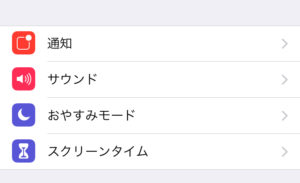
2.スクリーンタイムが表示されます。
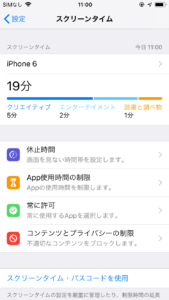
利用しているアプリなどのジャンルごとにどれほどの時間を使っているのか視覚的に確認することができます。
Youtubeなどのアプリはエンターテイメントのカテゴリですので1日にどのくらい動画などを見ているかが把握できます。
その他にも、スクリーンタイムの画面からはアプリの使用制限時間を設けたり勉強に集中したりする時などに使う休止時間機能があります。
スクリーンタイムの詳しい使い方などについての記事は「iOS12で変わったプッシュ通知設定やスクリーンタイムなどの使い方」をご覧ください。
新機能② 計測アプリ
iOS12では最近話題になっているAR(拡張現実)を活用した機能も追加されました。
家具の寸法を測ったり物のサイズを測るのに大活躍しそうな「計測」アプリです!
メジャーなどは使わずにiOS12を搭載したiPhoneがあれば非常に正確な計測が可能になります。
1.iOS12にアップデートするとホームに「計測」というアプリがありますのでそちらをタップしてください。
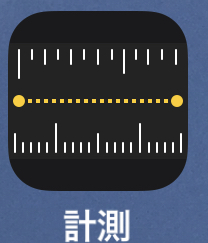
2.計測アプリを起動すると「iPhoneを動かしてください」などと表示される場合があります。
その場合は指示に従ってiPhoneを動かしたりしてください。
準備ができると「点を追加」と表示され計測が可能になります。
今回は15cmの定規を計測しました。

3.定規の端に点を追加してもう一方の端にも点を追加することで計測ができます。
計測結果が表示され非常に正確な計測が行えることがわかります。
家具などを購入する際のサイズ測定などにお使いください!
新機能③ ショートカットでQRコード撮影
iOS11からカメラアプリでQRコードを撮影するとQRコードリーダーとして使えるようにはなりましたが、iOS12から標準でコントロールセンターのショートカットに登録されました!
1.コントロールセンターを開いてQRコードのアイコンをタップして下さい。
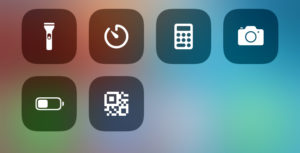
2.QRコードカメラが起動すればQRコードを読み取ることができます!
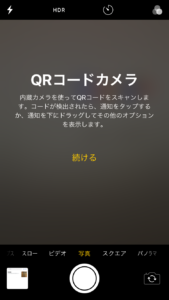
新機能④ 新しくなったおやすみモード
iOS12からはおやすみモードも新しくなり睡眠の妨害がされる心配がより一層減りました。
iOS12のベッドタイム機能を使うことで着信音の無効化や通知音などで起こされなくなります。
1.設定アプリから「おやすみモード」を開いてください
2.時間指定の項目を有効にすると「ベッドタイム」という項目が表示されますので、有効に設定してください。
ベッドタイムは指定した時間有効になります。
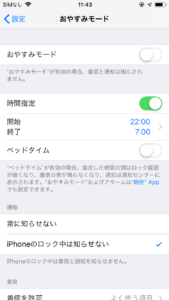
新機能⑤ Podcastのチャプター機能
Podcastではエピソードをよく聞いていると自分の聴きたい話題などのチャプターまで飛ばすのが大変です。
iOS12ではチャプター機能により話題別にスキップができるのでタップだけで聴きたい話題に飛ばすことができます!
1.Podcastでエピソードを再生し、再生画面を表示します。
チャプタと書かれているところの「表示」をタップしてチャプタリストを表示させてください。
あとは自分の聴きたいチャプタをタップするだけでその時間にスキップされます。
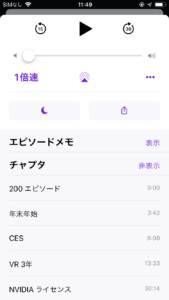
新機能⑥ Siriのショートカット機能
今や誰もが知っているであろうSiriですが、iOS12でも更に進化しました!
ショートカット機能を利用することでSiriに登録したフレーズを言うだけでショートカットが実行されます。
1.iPhoneの設定アプリを開き「Siriと検索」を開いてください。
ショートカット候補という項目が上部に表示されていますので「すべてのショートカット」をタップしてください。
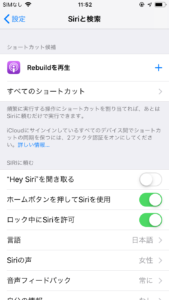
2.ショートカットに追加できる項目が表示されます。
ここに表示されるショートカットはインストールしているアプリにより異なります。
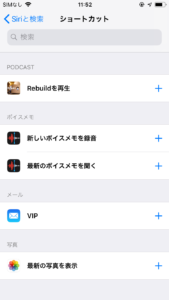
3.追加したいショートカットの右側にある+マークをタップしてください。
Siriに追加する画面が表示され「短いフレーズを入力」という項目が表示されますのでタップしてください。
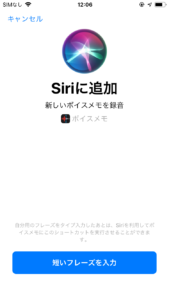
4.登録したいフレーズを入力したら完了です。
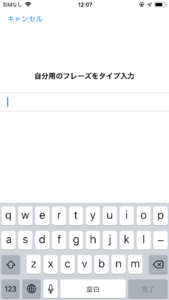
登録したショートカットは「マイショートカット」から確認できます。
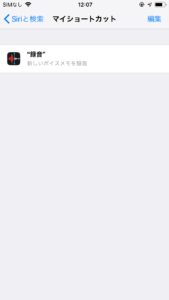
新機能⑦ Apple Books
iOS11まではiBooksなどでiTunes Storeで購入した電子書籍などを読んでいましたがiOS12からはApple Booksを使うことになります。
1.Apple Booksを初めて起動すると「ようこそ」というチュートリアルが表示されますのでお読みください。
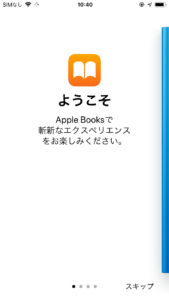
2.「はじめよう」という画面が表示されますので「続ける」をタップしてください。

3.Apple Booksのアプリが表示されご利用できる状態になります。
本だけでなくオーディオブックも利用できますので是非使ってみて下さい!
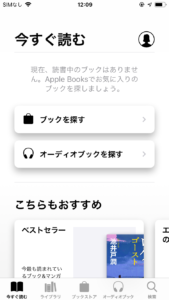
新機能⑧ 自動アップデート
iOS12からはソフトウェア・アップデートが自動でインストールされるようになりました。
iPhoneを最新の状態に保ちセキュリティを向上するためにも設定しておくことをオススメします。
1.iPhoneの設定アプリから一般→ソフトウェア・アップデートをタップしてください。
ソフトウェア・アップデートのページが表示されますので自動アップデートという項目が「オン」になっていることを確認してください。
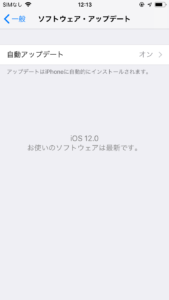
古い機種でもアップデートするべきか
iOS12はiPhone5Sでもアップデートが可能ですので極力アップデートすることをオススメします!
iOSのアップデートにはセキュリティを脅かすバグなどの修正アップデートも含まれていますので古い機種でも対応していれば可能な限り最新の状態に更新してください。
実際にiPhone6にiOS12を入れた感想
旧型のiPhoneであるiPhone6にiOS12を早速インストールしてみましたが、iOS11と同様のパフォーマンスで動作しているように思われます。
既にiOS11を使っている人からすれば動作速度の低下などはあまり気にしなくて良いと思います。
最後に
今回のiOS12は大きなバグもなく安定していますので是非アップデートしてご紹介した新機能を使ってみて下さい!

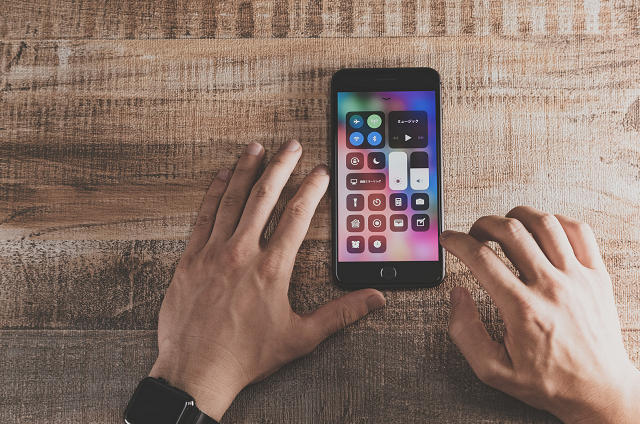





最近のコメント